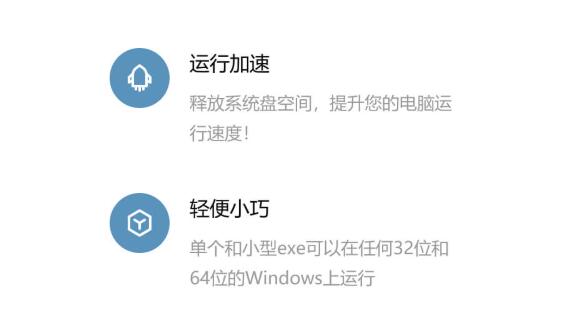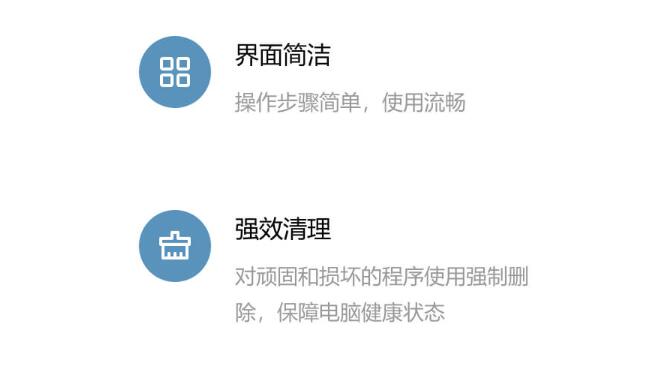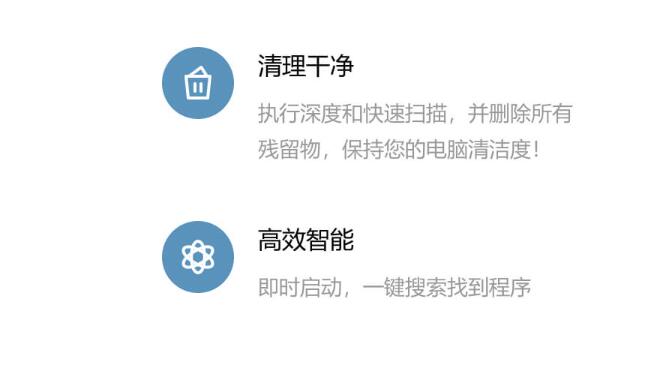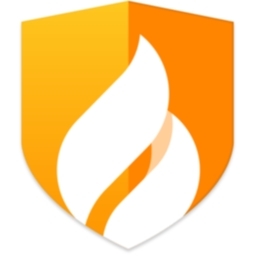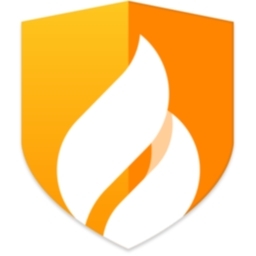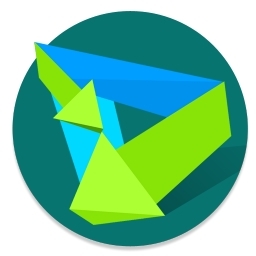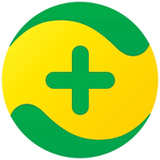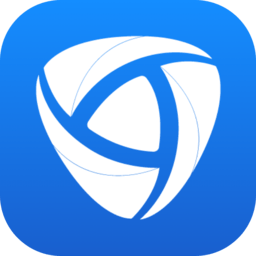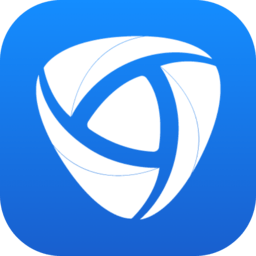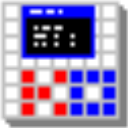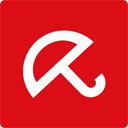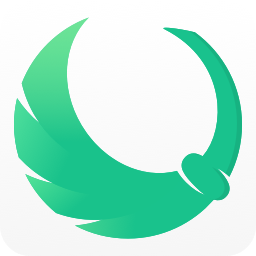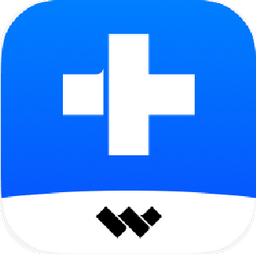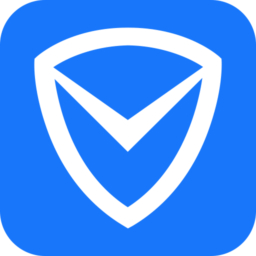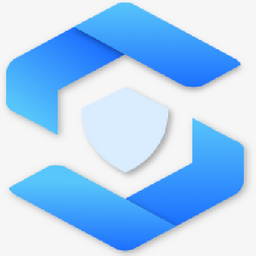Geek Uninstaller最新版
快速且小巧的软件卸载与清理工具

- 软件介绍
- 软件信息
- 软件截图
- 相关下载
- 下载地址
Geek Uninstaller最新版是一款专为Windows系统设计的快速且小巧的软件卸载与清理工具,它旨在帮助用户轻松删除系统上安装的程序,并通过深入扫描清除卸载后遗留的垃圾文件,确保系统整洁与高效。
Geek Uninstaller最新版软件特色
1、多语言支持
Geek Uninstaller支持中文语言,用户可以在“界面语言”菜单中轻松切换至简体中文,操作更加便捷。
2、简洁界面
软件界面简洁明了,所有已安装的软件一目了然,所有卸载相关功能均集中在右键菜单中,方便用户快速操作。
3、绿色免安装
作为单文件绿色版软件,Geek Uninstaller无需安装即可使用,下载后直接运行,节省用户时间。
4、注册表管理
“注册表条目”功能可快速打开与选定程序相关的注册表键值,便于用户进行注册表管理。
5、强制删除
对于顽固程序或残留文件,Geek Uninstaller提供强制删除功能,确保所有相关文件和注册表项被彻底清理。
6、导出功能
软件支持将已安装软件列表导出为HTML格式,方便用户进行备份或分享。
7、广泛兼容性
Geek Uninstaller体积小,完美支持Windows 7/8/10/XP/Vista/2003/2008等操作系统。
Geek Uninstaller最新版软件功能
1、比系统自带的“添加/删除程序”快3倍。
2、分类显示软件、系统和隐藏应用程序。
3、可移除系统启动时自动运行的程序。
4、提供软件名称、占用空间和安装日期三种排序方式。
5、可删除标准“添加/删除程序”无法卸载的程序。
6、强制删除功能可清理注册表中的相关条目。
7、高亮显示最近安装的程序。
8、快速搜索功能便于用户查找所需应用程序。
9、浏览选定程序的注册表条目、安装目录和官方网站。
10、查看安装程序的详细信息。
11、现代用户界面设计,易于使用。
12、可选替换系统自带的“添加/删除程序”。
13、以HTML格式导出安装程序详细报告。
14、可运行“Windows组件”和“添加/删除程序”。
安装步骤
1、下载最新安装包。

2、双击安装包,即可直接使用软件,无需额外安装步骤。
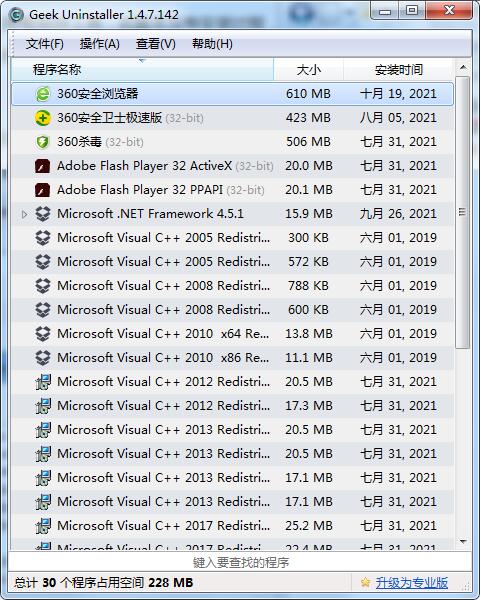
常见问题解答
Q:Geek Uninstaller无法打开?
A:
1、以管理员身份运行:右键点击Geek Uninstaller的快捷方式或可执行文件,选择“以管理员身份运行”。
2、检查安全软件:确保安全软件或防火墙未将Geek Uninstaller识别为潜在威胁,并将其添加到信任名单中。
3、以兼容模式运行:在程序属性中选择“兼容性”标签页,勾选“以兼容模式运行这个程序”,选择一个较旧的Windows版本尝试。
4、查看错误日志:使用Windows事件查看器检查相关错误日志,获取更多启动失败的线索。
软件信息
软件分类:系统安全
运行环境:Windows All
官网地址:https://geek.dlrhkji.cn/index.html?path=propose&undefined
软件语言:简体中文
授权:免费软件
软件类型:安全软件
备案号:辽ICP备2023011005号-1
下载地址
- 本地下载通道:
- 本地下载